Errori e soluzioni comuni di WordPress
 Errori e soluzioni di WordPress. È normale che i siti Web WordPress contengano bug e, sebbene alcuni di essi possano causare solo piccoli inconvenienti, altri possono causare seri problemi. Tempi di inattività, aggiornamenti e installazioni non riusciti e risorse sprecate possono impedire ai visitatori di accedere o utilizzare il tuo sito web. Ciò danneggia la reputazione del sito Web e può influire sulle entrate del sito Web.
Errori e soluzioni di WordPress. È normale che i siti Web WordPress contengano bug e, sebbene alcuni di essi possano causare solo piccoli inconvenienti, altri possono causare seri problemi. Tempi di inattività, aggiornamenti e installazioni non riusciti e risorse sprecate possono impedire ai visitatori di accedere o utilizzare il tuo sito web. Ciò danneggia la reputazione del sito Web e può influire sulle entrate del sito Web.
Non possiamo essere al 100% consapevoli di ciascuno potenziale errore di WordPress. Tuttavia, comprendendo alcuni dei più comuni Problemi WordPress con un'interfaccia utente può aiutare i webmaster a risolvere rapidamente i problemi quando si presentano.
Questo articolo copre gli errori più comuni di WordPress e fornisce anche alcune soluzioni per aiutare i webmaster a risolverli rapidamente e a far funzionare rapidamente il loro sito.
Il contenuto dell'articolo:
- Oltre 65 errori di WordPress più comuni e come risolverli
- Errore 400+
- Errore 500+
- Errori relativi al server
- Errori di sicurezza
- Errori multimediali di WordPress
- Errore di Database
- Errore PHP
- Errore file WordPress
- Errore del browser
- Errori vari di WordPress – Risoluzione dei problemi
Oltre 65 errori di WordPress più comuni e come risolverli
Per leggibilità, questi errori sono raggruppati in diversi tipi. Descrive i vari componenti di un sito WordPress e i problemi che possono incontrare, nonché errori specifici e le relative soluzioni.
Errore 400+
Gli errori numerici contrassegnati tra 400 e 499 sono errori del client HTTP. Questo di solito significa che il visitatore del sito web ha problemi di comunicazione tra il browser e il server del sito web.
1. 400 Richiesta errata
Google Chrome - Risposta errore 400. Una risposta "400 Bad Request" è una risposta generica quando il server Web rileva un errore del client ma non rientra in una categoria specifica. Ciò significa che ci sono diverse possibili cause per questo errore, tra cui:
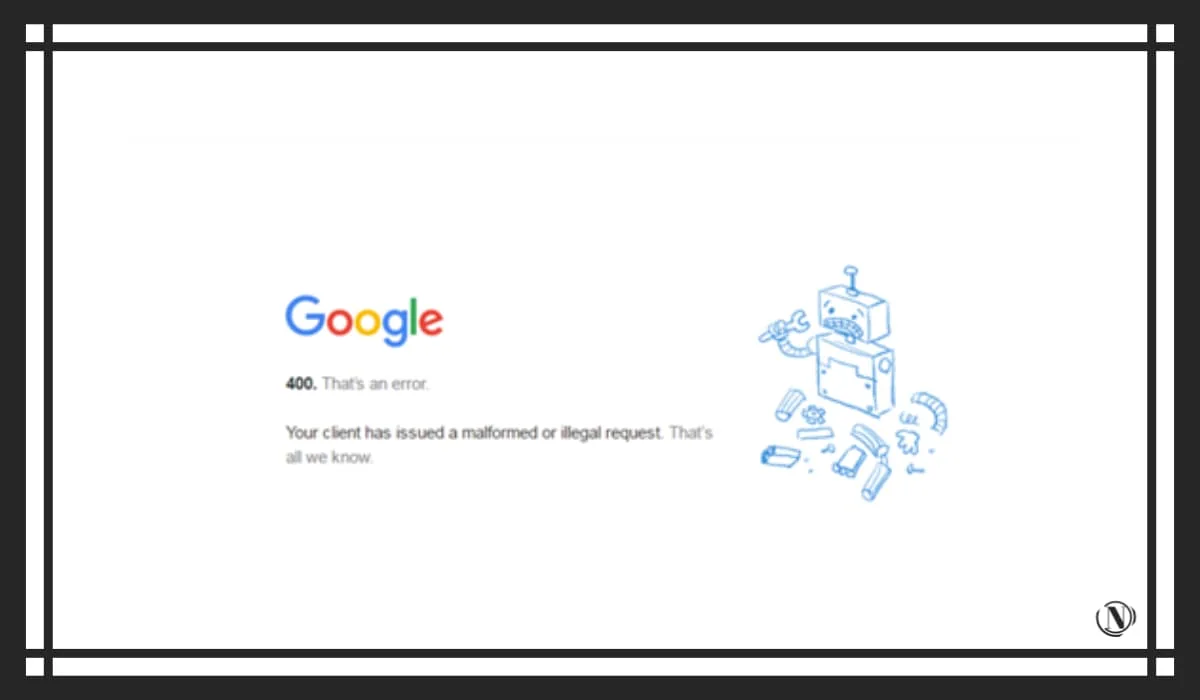
- Un URL non valido o un URL che contiene caratteri non validi.
- Cache o cookie del browser danneggiati.
- Differenze tra i dati DNS (Domain Name System) e la cache DNS locale.
- Si è tentato di caricare un file troppo grande.
- Qualche tipo di errore generale del server.
Le possibili soluzioni includono il controllo degli URL per errori di battitura, la cancellazione della cache e dei cookie del browser, la cancellazione della cache DNS e la disattivazione delle estensioni del browser.
2. 403 (Proibito) proibito
Ci sono molte cose che puoi fare per proteggere il tuo sito WordPress, inclusi vari livelli di "autorizzazione". Sebbene questa funzione possa bloccare gli utenti che non dovrebbero visitare il tuo sito, a volte può causare problemi se le autorizzazioni non sono impostate correttamente.
L'errore 403 Proibito è un problema del genere:
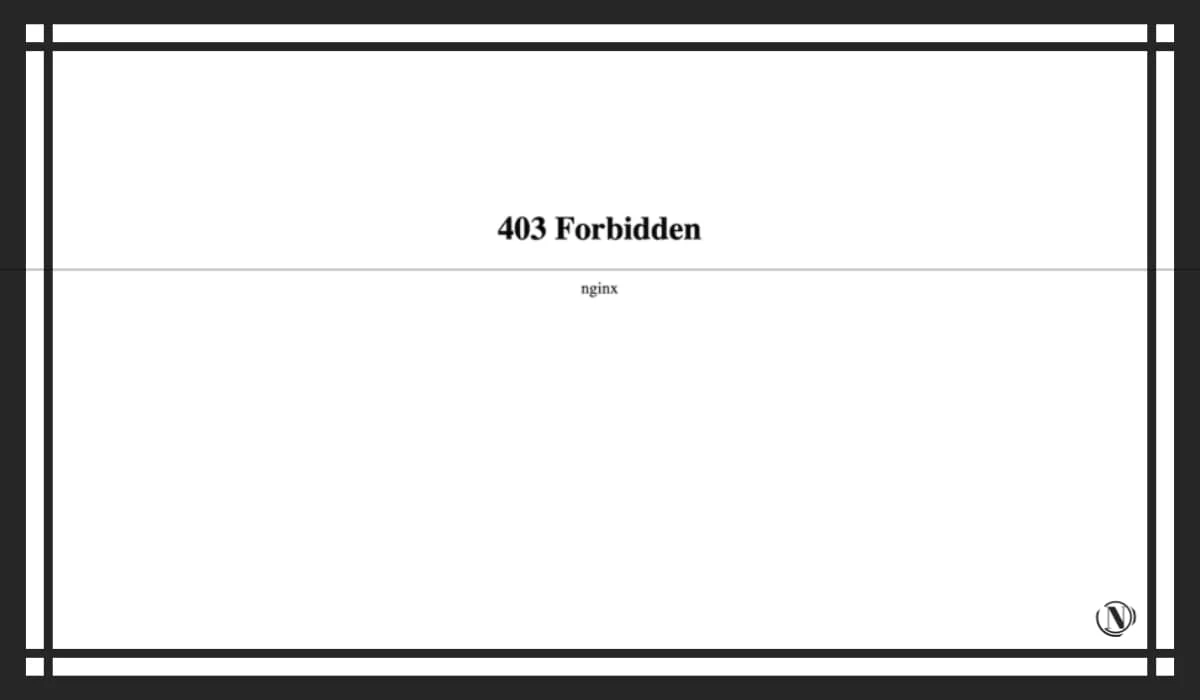
403 Forbidden Response in Google Chrome: per risolvere questo problema, è necessario reimpostare le autorizzazioni del file o creare un nuovo file .htaccess. Questo problema può anche essere causato da problemi con plug-in, rete di distribuzione dei contenuti (CDN) o problemi antifurto.
3. 404 Non trovato
Un errore 404 si verifica quando un utente tenta di accedere a una pagina Web inesistente. Invece di trovare la risorsa che stavano cercando, hanno visto una pagina simile a questa:
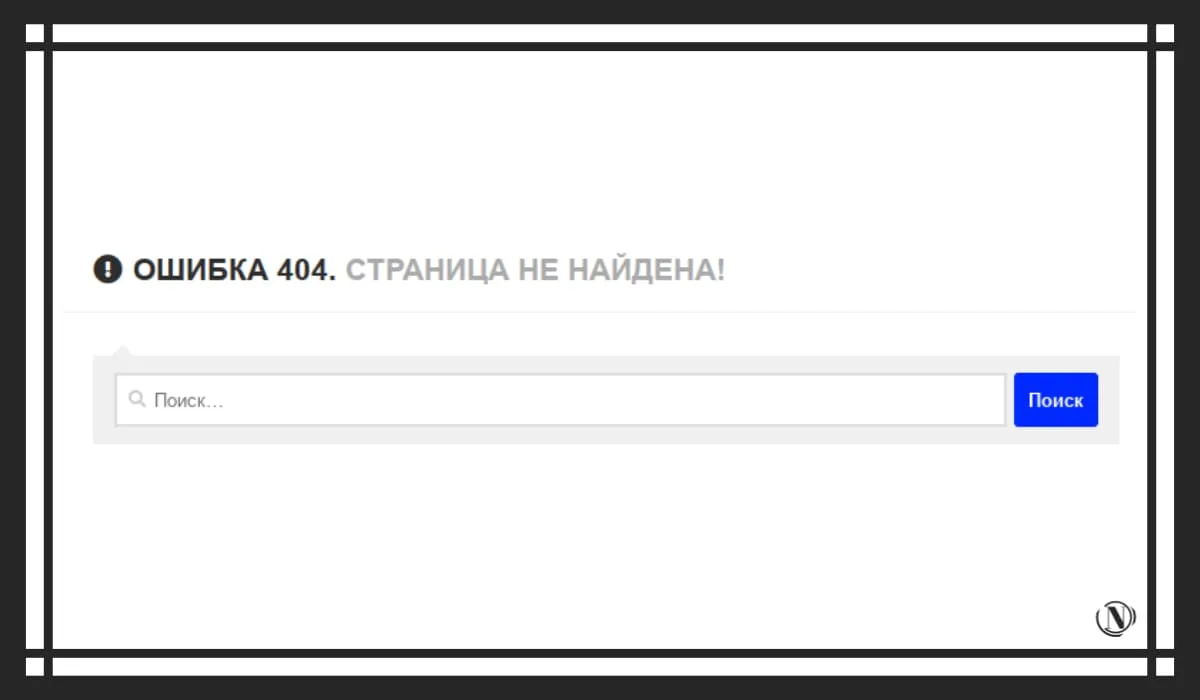
Questo problema è relativamente innocuo, ma fastidioso per gli utenti. Per evitare ciò, assicurati di correggere regolarmente i collegamenti interrotti sul tuo sito e i reindirizzamenti dovrebbero verificarsi quando elimini una pagina o passi a un nuovo URL.
4. Metodo 405 non consentito (Metodo 405 non consentito)
L'errore 405 Method Not Allowed è il modo del tuo server di dire che ha ricevuto una richiesta del browser ma per qualche motivo l'ha rifiutata.
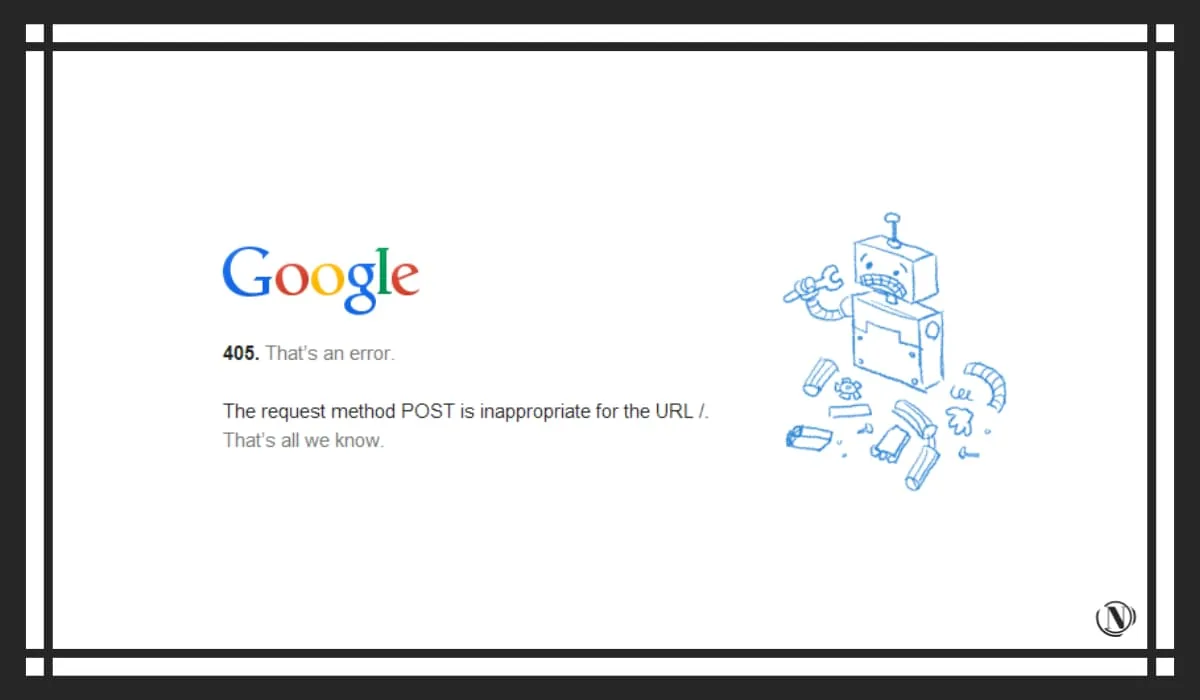
Esistono diversi modi per risolvere questo problema, incluso il rollback degli ultimi aggiornamenti del tema e del plug-in, il controllo della configurazione del server e dei registri degli errori e il debug del codice dell'applicazione.
5. 413 Richiesta oggetto troppo grande
Se ricevi questo errore nel tuo browser, significa che il server del sito a cui stai tentando di accedere è troppo grande per gestire la richiesta HTTP che stai inviando.
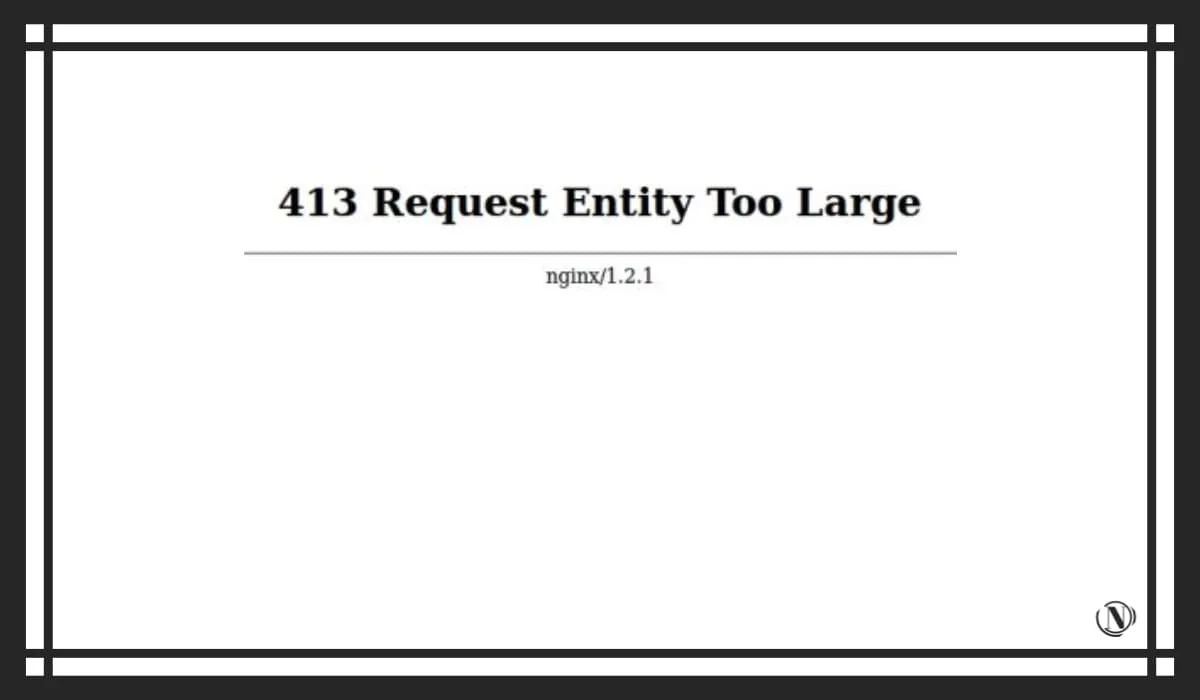
Questo di solito accade se stai caricando file molto "grandi". Puoi risolvere questo problema aumentando la dimensione massima della richiesta HTTP.
6. 429 Troppe richieste
Se un utente tenta di accedere a una risorsa troppe volte in un breve lasso di tempo, potrebbe ricevere un errore 429 Too Many Requests. Pertanto, il server blocca il comportamento sospetto.
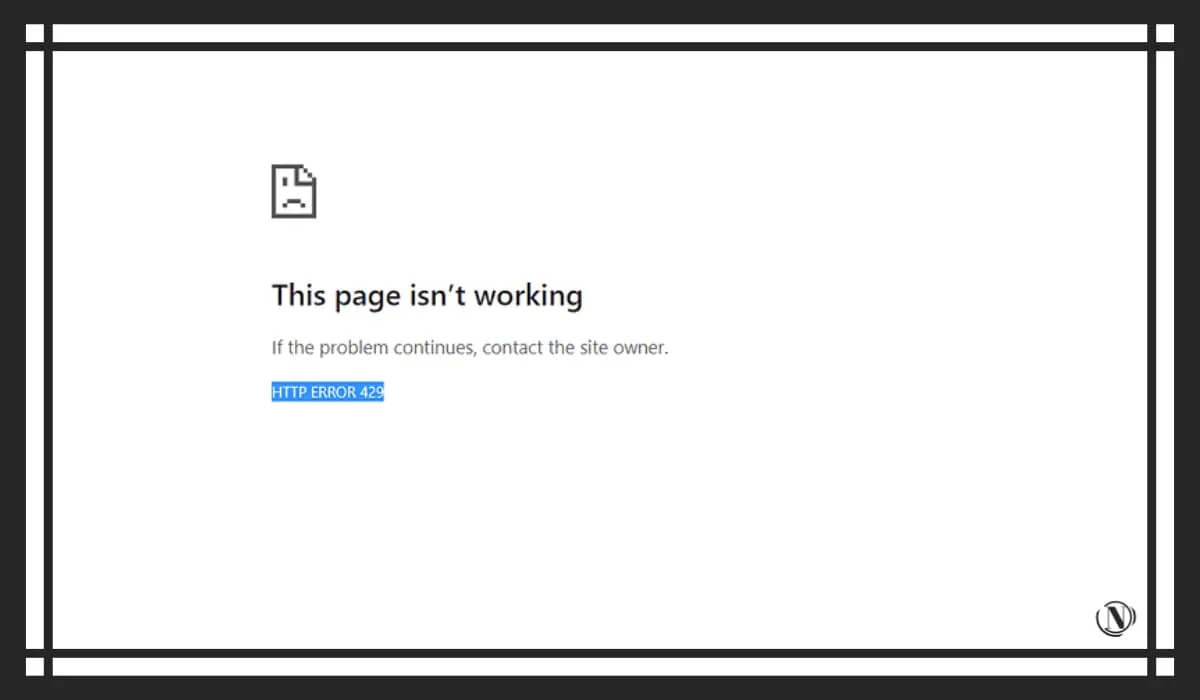
Per impedire un attacco Web alla pagina di accesso che potrebbe causare un errore 429, è possibile modificare l'URL predefinito. Altre soluzioni includono test di temi e conflitti di plug-in.
Errore 500+
Eventuali errori contrassegnati tra 500 e 599 sul tuo sito Web indicano che il tuo server non è stato in grado di completare la richiesta specificata per qualche motivo. Di seguito sono riportati alcuni degli esempi più comuni.
7. 500 Errore interno del server
Oltre a impedire agli utenti di accedere al tuo sito web, "Internal Server Error 500" può avere un impatto negativo sul tuo SEO se non risolto rapidamente:
Il browser Google Chrome genera un errore interno del server:

Sfortunatamente, ci sono molte possibili cause e soluzioni per l'errore 500, che possono rendere difficile la risoluzione di questo problema. Puoi prima svuotare la cache del browser e ricaricare la pagina. Se ciò non funziona, puoi esaminare tecniche di debug più tecniche.
8. 501 Non implementato (l'HTTP 501 non implementato)
Questo errore indica che il tuo server non ha le capacità necessarie per soddisfare la richiesta effettuata dal browser dell'utente. Il server potrebbe non riconoscere il metodo di richiesta.
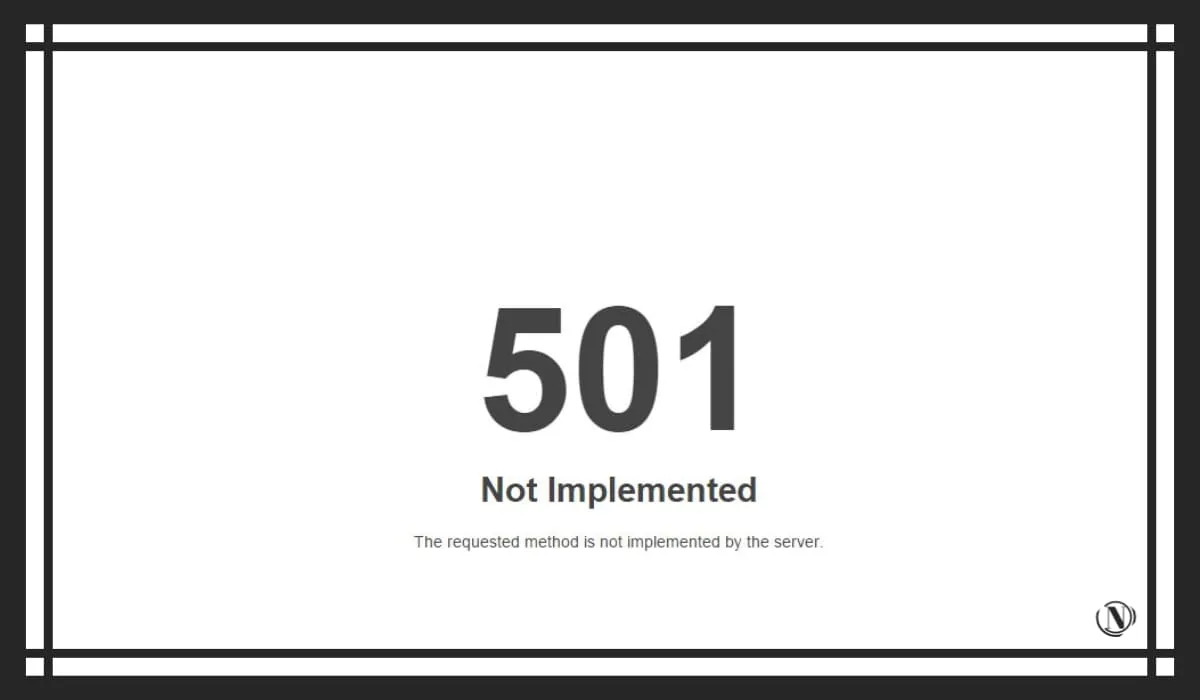
Come gli errori di servizio interno 500, gli errori 501 possono abbassare il posizionamento nei motori di ricerca se non li risolvi entro poche ore. Puoi provare a risolvere il problema ricaricando la pagina, svuotando la cache del browser e disabilitando qualsiasi impostazione proxy attiva.
Tuttavia, potrebbe essere necessario contattare il provider di hosting per assistenza.
9. Gateway errato 502 (Gateway errato 502)
Se un server funge da proxy o "gateway" per un altro server, gli utenti potrebbero riscontrare un errore 502 Bad Gateway. Ciò accade quando il proxy riceve una risposta non valida dal server in entrata.
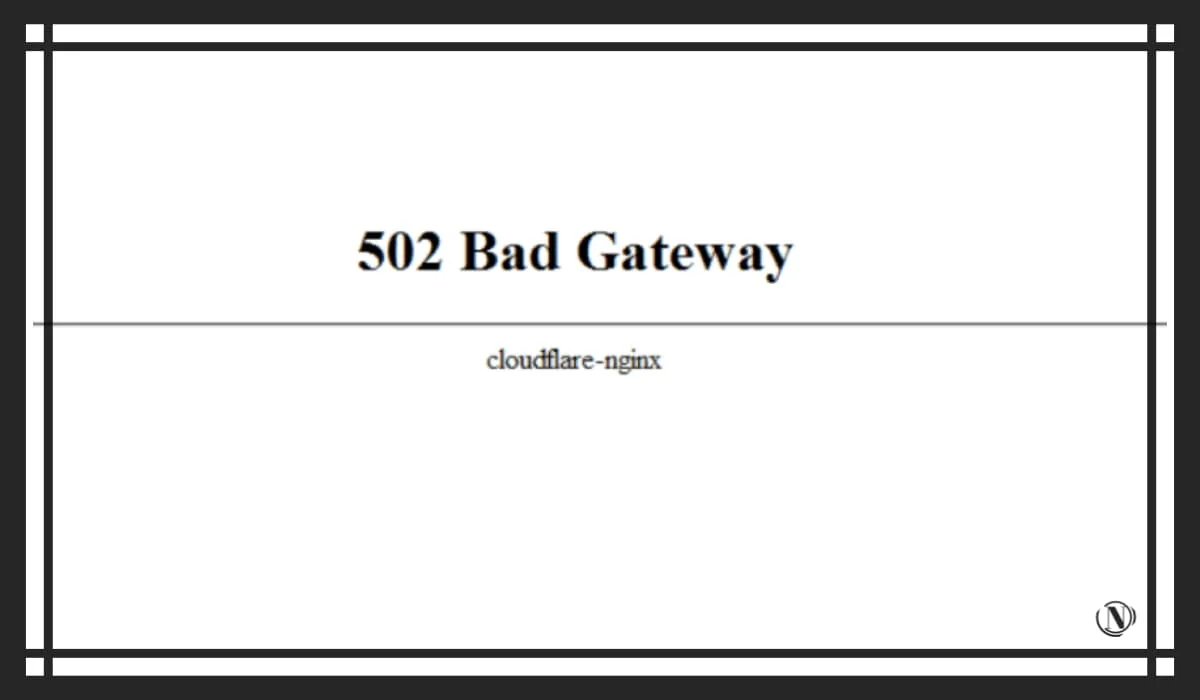
Gli errori 502 possono influire sulla SEO, quindi è meglio eliminarli il prima possibile. Ricaricare la pagina e svuotare la cache del browser è un buon punto di partenza. Se queste soluzioni non funzionano, verifica la presenza di problemi DNS, prova a disabilitare il CDN o il firewall oppure contatta il tuo host per assistenza.
10. 503 Servizio non disponibile (HTTP 503 Servizio non disponibile)
Quando ricevi un errore 503 Servizio non disponibile, significa che il tuo server non è disponibile per qualche motivo. Anche se il tuo sito web è attivo, gli utenti non saranno in grado di accedervi.
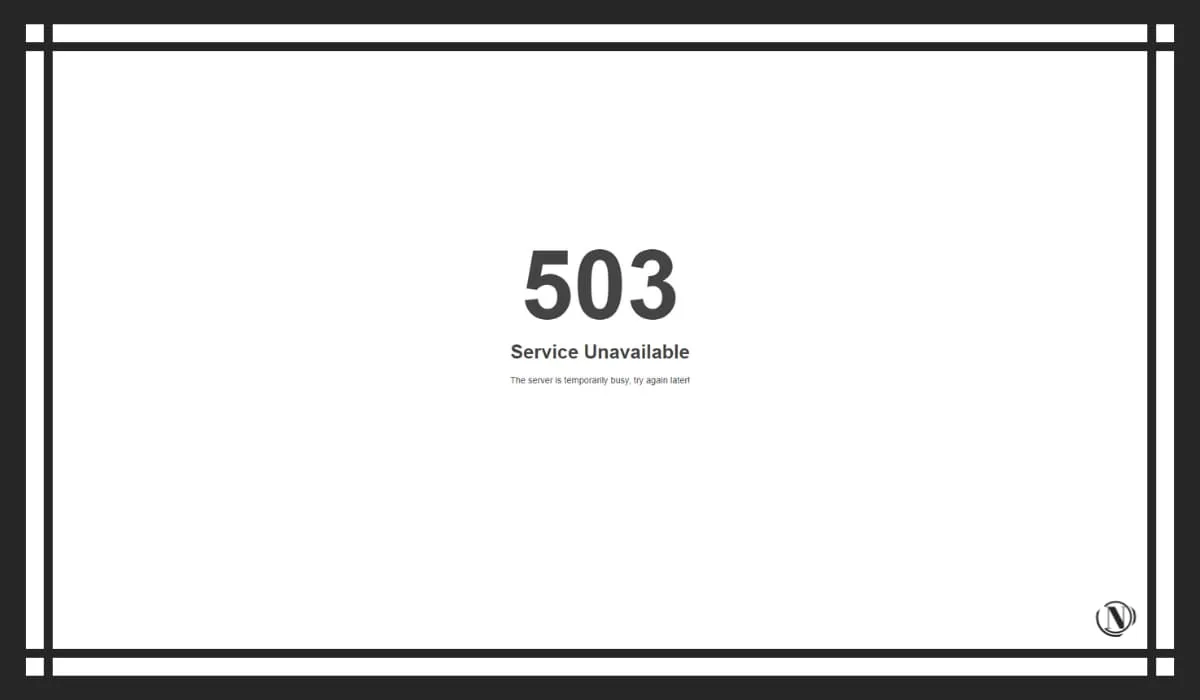
Ciò potrebbe essere dovuto a manutenzione pianificata, livelli di traffico elevati o un problema più serio sul server. La buona notizia è che gli errori 503 non influiscono sul posizionamento nei motori di ricerca. Tuttavia, questo è ancora un po' fastidioso per il visitatore. Per risolvere questo problema puoi provare:
- Disabilita il tuo plug-in.
- Passa al tema predefinito.
- Disabilita CDN.
- Limita l'API Heartbeat di WordPress.
- Aumenta le risorse del server.
- Abilita WP_DEBUG.
Se nessuna di queste soluzioni funziona, la soluzione migliore è contattare il supporto del server.
11. Timeout gateway 504
Simile a un errore 502, una risposta 504 Gateway Timeout è il risultato di un problema di comunicazione tra il server di posta in arrivo e il server proxy. In sostanza, ciò significa che l'ultimo server è scaduto, in attesa che il primo risponda a una richiesta.
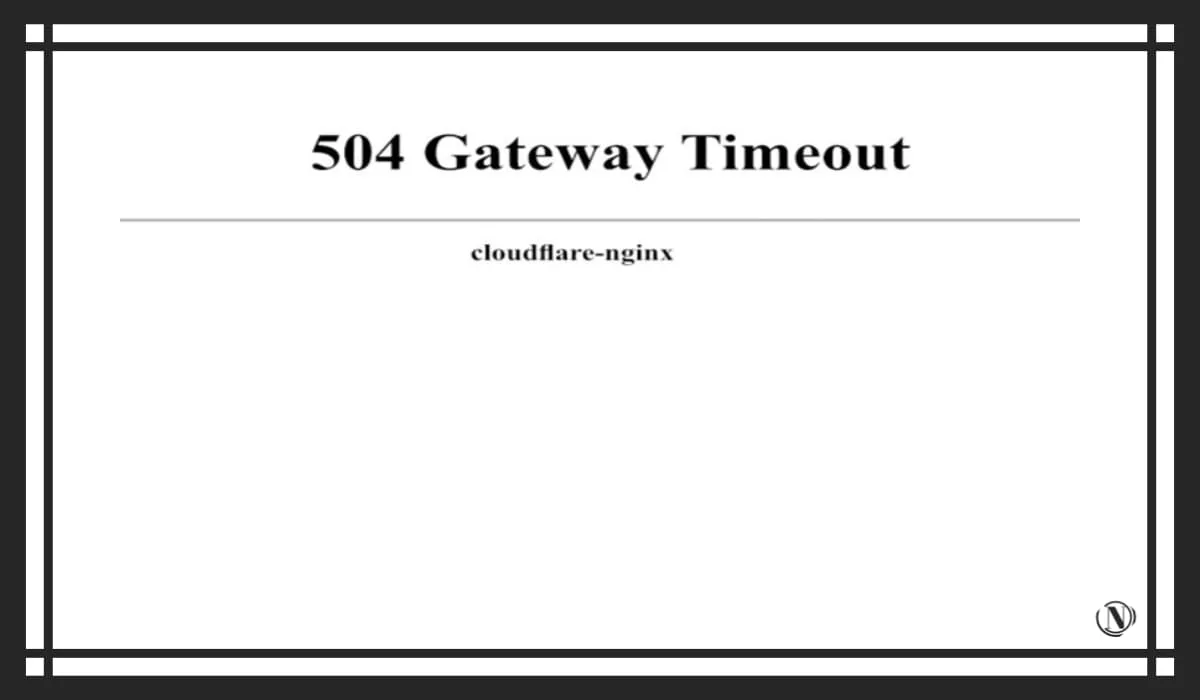
Questo tipo di errore può avere un impatto negativo sul tuo SEO. Le possibili soluzioni includono il ricaricamento della pagina, la disabilitazione di eventuali impostazioni proxy attive, il controllo del DNS per problemi e la disabilitazione temporanea del CDN.
Errori relativi al server
Il tuo server è responsabile della memorizzazione di tutti i file del tuo sito WordPress e della comunicazione con il browser per rendere i tuoi contenuti disponibili agli utenti.
Mentre gli errori 400 e 500 già elencati sono in qualche modo correlati al tuo server, ci sono anche alcuni problemi specifici di WordPress che possono essere causati da problemi del server.
12. Errore limite di memoria di WordPress
Il tuo provider di hosting alloca una certa quantità di memoria del server per il tuo sito web. Se superi il limite di memoria del tuo server, potresti avere problemi con l'installazione di nuovi plugin o temi o con il caricamento di file multimediali sul tuo sito.
Invece di aggiungere correttamente una nuova risorsa, viene visualizzato un messaggio: "errore irreversibile: spazio di memoria consentito esaurito". In questo caso, puoi provare ad aumentare il limite di memoria PHP modificando il file wp-config.php.
Esempio:
- define(‘WP_MEMORY_LIMIT’, ‘128M’);
- define(‘WP_MAX_MEMORY_LIMIT’, ‘512M’);
Inoltre, puoi controllare l'utilizzo dello spazio su disco e prendere in considerazione l'aggiornamento a un nuovo piano di hosting che offre più spazio per il tuo sito WordPress in crescita.
13. Il file caricato supera il limite della direttiva upload_max_filesize del file php.ini
Allo stesso modo, l'host pone anche un limite alla dimensione massima di un singolo file che può essere caricato sul server. Puoi visualizzare questo limite andando su Media > Aggiungi nuovo file nella dashboard di WordPress e cercando la dimensione massima di caricamento del file:
La dimensione massima di caricamento del file specificata in Caricatore multimediale di WordPress
Se devi caricare file più grandi della dimensione massima specificata, puoi modificare il limite modificando il file php.ini. In alternativa, puoi contattare il tuo provider di hosting e chiedere loro di aiutarti.
È molto più facile e meno rischioso che tentare di apportare modifiche da soli, il che non dovrebbe essere un problema per il supporto della console.
14. Errore irreversibile: il tempo massimo di esecuzione di iON è stato superato
Il server ha un limite per quanto tempo può essere eseguito uno script (di solito 30 secondi). Se gli script PHP sul tuo sito WordPress vengono eseguiti più a lungo del tempo assegnato, potresti visualizzare il seguente messaggio: "Errore irreversibile: tempo di esecuzione massimo di xx secondi superato"
Esempio modifica il file php.ini:
max_execution_time = 300;
Puoi risolvere questo problema aumentando il limite di runtime del tuo sito. Per fare ciò, devi trovare uno script che è in esecuzione da troppo tempo (magari parte di un plugin o di un tema) ed eliminarlo.
15. Download: Impossibile scrivere il file sul disco
L'aggiunta di immagini ai tuoi articoli e alle tue pagine può renderli più utili, interessanti e generare più traffico organico. Tuttavia, ogni volta che provi ad aggiungere un file multimediale al tuo sito, se vedi un messaggio come "Download: Impossibile scrivere il file su disco", troverai difficile farlo.
Questo errore è in genere causato da autorizzazioni file errate. Puoi risolvere questo problema modificando i permessi dei file tramite File Transfer Protocol (FTP).
Tuttavia, questo può anche essere un problema con il server. Quando carichi i file su WordPress, vengono prima archiviati in una cartella temporanea sul server. Quindi spostali nella directory WordPress appropriata. Se la modifica delle autorizzazioni dei file non risolve questo errore, contatta il tuo host e chiedi loro di ripulire la directory dei file temporanei poiché potrebbe essere piena e impedire i download.
16. Errore di connessione sicura
Quando aggiorni i file principali della tua installazione di WordPress, il tuo sito deve connettersi a WordPress.org. A volte questo non è possibile a causa della configurazione del server. Il risultato è un avviso nella dashboard di WordPress.
Poiché si tratta di un problema direttamente correlato al tuo server, potrebbe essere necessario contattare l'host per risolverlo. Il tuo server potrebbe essere sotto attacco DDoS, nel qual caso l'errore dovrebbe scomparire presto. In alternativa, puoi provare a risolvere il problema da solo puntando il tuo server su WordPress.org tramite Secure Shell (SSH).
Errori di sicurezza
È saggio implementare le migliori pratiche di sicurezza di WordPress sul tuo sito web. Gli attacchi informatici possono causare danni e richiedere molti soldi per essere riparati. Sfortunatamente, a volte i passaggi che segui per proteggere il tuo sito possono portare a errori.
17. Errore 521 di Cloudflare
Sebbene si tratti di un errore 500 come descritto nella sezione precedente, è specifico di Cloudflare. Questa popolare piattaforma viene utilizzata come CDN per proteggere da DDoS e altri attacchi.
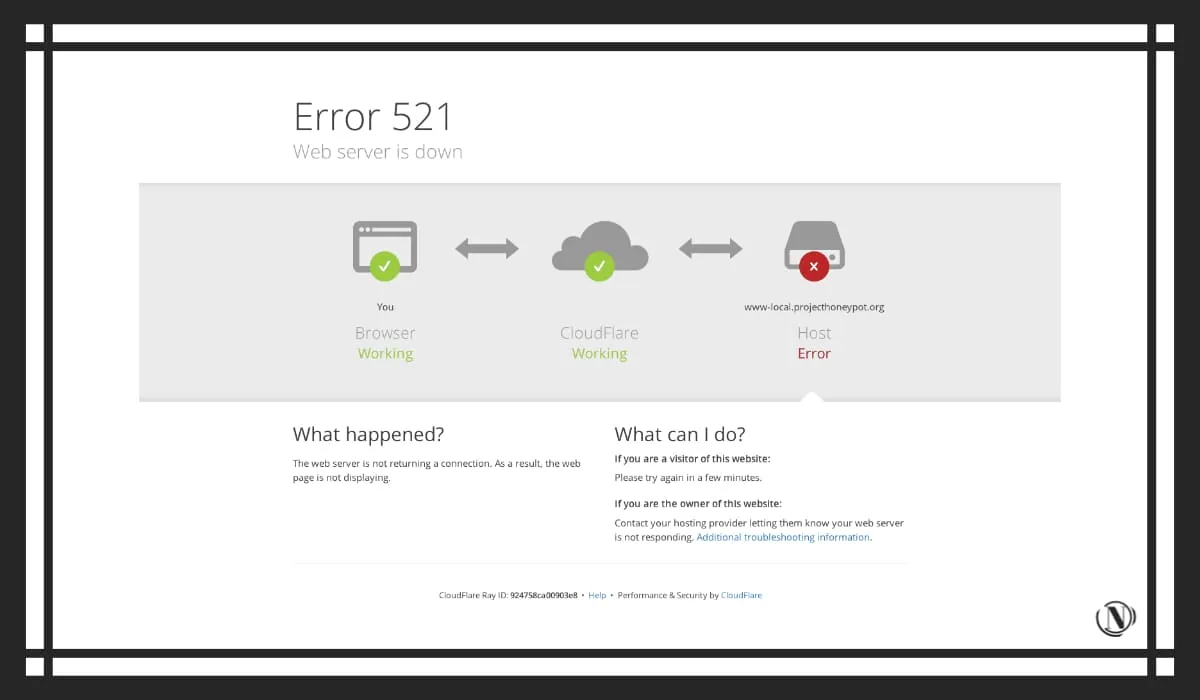 L'errore 521 sul tuo sito indica che Cloudflare non è in grado di connettersi al tuo server. Il servizio è inattivo o bloccato per qualche motivo. In generale, controllare che il server sia in esecuzione e che il suo firewall abbia inserito nella whitelist tutti gli intervalli di indirizzi IP di Cloudflare ti darà un'idea di cosa sta causando il problema. È quindi possibile adottare misure per collaborare con l'host e risolvere il problema.
L'errore 521 sul tuo sito indica che Cloudflare non è in grado di connettersi al tuo server. Il servizio è inattivo o bloccato per qualche motivo. In generale, controllare che il server sia in esecuzione e che il suo firewall abbia inserito nella whitelist tutti gli intervalli di indirizzi IP di Cloudflare ti darà un'idea di cosa sta causando il problema. È quindi possibile adottare misure per collaborare con l'host e risolvere il problema.
18. "Spiacenti, questo tipo di file non è consentito per motivi di sicurezza"
Come misura di sicurezza, WordPress ha un elenco standard di tipi di file consentiti. Ciò impedisce agli aggressori di aggiungere file eseguibili al tuo sito che potrebbero compromettere le informazioni riservate degli utenti.
Se l'utente tenta di caricare un tipo di file non presente in questo elenco, verrà visualizzato un messaggio: "Spiacenti, questo tipo di file non è consentito per motivi di sicurezza":
 Puoi abilitare il caricamento di tipi di file non consentiti nelle impostazioni predefinite di WordPress modificando il file wp-config.php.
Puoi abilitare il caricamento di tipi di file non consentiti nelle impostazioni predefinite di WordPress modificando il file wp-config.php.
Il plug-in WP Extra File Types è disponibile anche come soluzione alternativa.
19. "Spiacente, non puoi accedere a questa pagina"
Abbiamo trattato brevemente le autorizzazioni dei file in precedenza in questo articolo, ma come promemoria, governano chi può modificare quali file su un sito WordPress. Ciò proteggerà il tuo sito dagli hacker che potrebbero voler inserire codice dannoso.
Tuttavia, se le tue autorizzazioni sono impostate in modo errato, potrebbero inavvertitamente impedire a te o agli utenti ben intenzionati di accedere al tuo sito.
Ciò potrebbe comportare un messaggio di errore: "Spiacente, non puoi accedere a questa pagina".
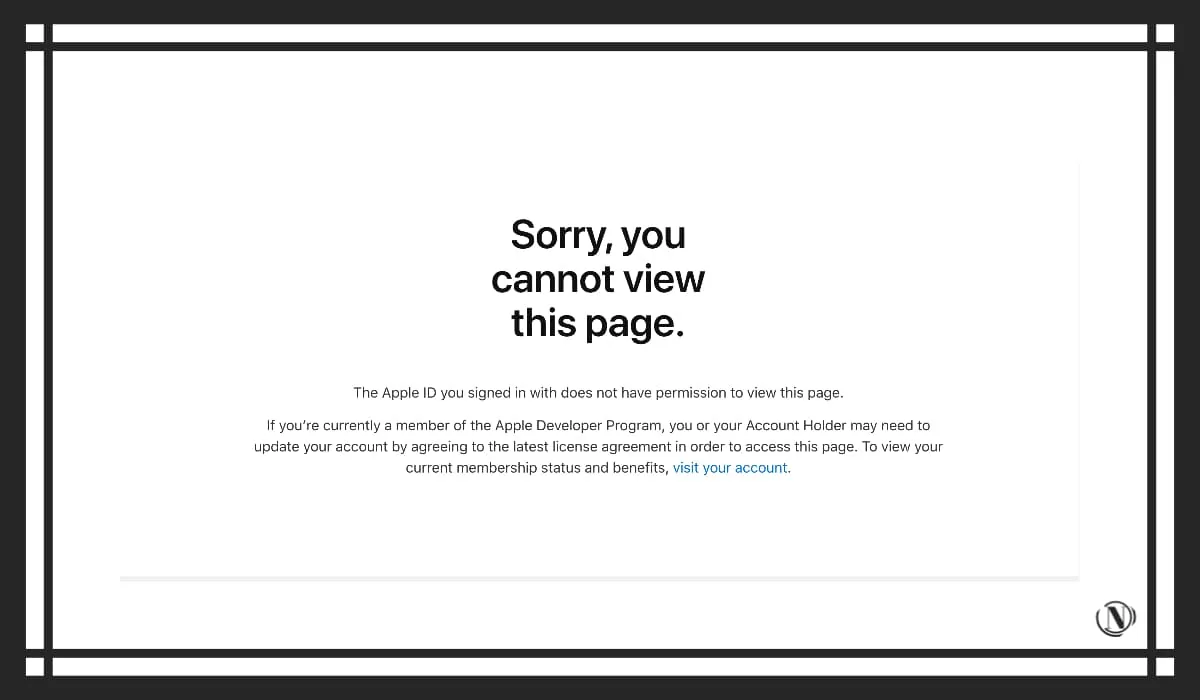 Ci sono molti modi per risolvere questo problema. Puoi provare:
Ci sono molti modi per risolvere questo problema. Puoi provare:
- Ripristina le autorizzazioni dei file tramite il protocollo SFTP (Secure File Transfer Protocol).
- Controlla tramite phpMyAdmin per assicurarti che al tuo account sia assegnato il ruolo utente corretto.
- Assicurati che il prefisso del tuo database sia corretto.
- Elimina i conflitti tra plugin e tema.
Nel peggiore dei casi, puoi anche ripristinare un backup del tuo sito o ripristinare le impostazioni di WordPress.
20. "Installazione non riuscita: impossibile creare la directory"
Ogni volta che installi un plugin o un tema sul tuo sito WordPress, i suoi file vengono aggiunti al tuo server. Se ricevi "Installazione non riuscita: impossibile creare il catalogo" durante un'installazione o un aggiornamento, significa che WordPress non è stato in grado di aggiungere i file necessari al server per qualche motivo.
Lo stesso vale per gli aggiornamenti di plugin e temi. Questo è un altro errore relativo ai permessi dei file.
Per risolvere questo problema, assicurati che le directory siano scrivibili tramite FTP wp-admin , contenuto wp e wp-include.
21. Autorizzazioni file errate
Oltre a vederti negato l'accesso ad alcune aree del sito (come gli errori "Spiacente, non puoi accedere a questa pagina"), autorizzazioni file errate possono impedirti di:
- Aggiorna o installa plugin e temi.
- Pubblica o aggiorna articoli e pagine.
- Carica immagini.
D'altra parte, se i tuoi permessi sui file non sono troppo forti, renderai il tuo sito web vulnerabile e rischierai che i tuoi file siano accessibili agli hacker. Lì possono rimuovere contenuti, rubare dati o aggiungere il proprio codice dannoso.
Se stai riscontrando uno dei problemi di cui sopra o sospetti di essere stato violato, potrebbe essere necessario controllare le autorizzazioni dei file tramite SFTP:
Modifica le autorizzazioni di cartelle e file tramite FileZilla: le impostazioni predefinite di WordPress sono 755 per le cartelle e 644 per i file.
22.ERR_SSL_PROTOCOL_ERROR
Un certificato SSL (Secure Sockets Layer) è una misura di sicurezza utilizzata per crittografare i dati. Ciò impedisce che i dati sensibili trasmessi tra i server, come i dati della carta di credito, vengano rubati dagli hacker.
Se di recente hai cambiato il tuo provider di hosting o hai installato un nuovo certificato SSL sul tuo sito, potresti vedere ERR_SSL_PROTOCOL_ERROR nel tuo browser. Ciò significa che per qualche motivo il tuo server non è in grado di stabilire una connessione sicura.
Esistono diversi passaggi che puoi eseguire per risolvere questo problema, tra cui l'aggiornamento del browser e del sistema operativo, la verifica del certificato SSL, la disattivazione delle estensioni del browser e la cancellazione della cache e dei cookie del browser.
23.ERR_SSL_VERSION_OR_CIPHER_MISMATCH
L'errore ERR_SSL_VERSION_OR_CIPHER_MISMATCH potrebbe indicare che il tuo browser o sistema operativo non è aggiornato. Può anche essere causato da un problema con il certificato SSL o da un pop-up dopo la migrazione di un sito WordPress su un nuovo host.
Se l'aggiornamento del browser e del sistema operativo non aiuta, controlla la mancata corrispondenza del nome nel certificato SSL. In alternativa, la cancellazione dello stato SSL del computer potrebbe risolvere il problema oppure il certificato SSL potrebbe non essere aggiornato.
24. Avviso di contenuto misto
Quando aggiungi un certificato SSL al tuo sito WordPress, inizierà a utilizzare HTTPS anziché HTTP. Se il tuo sito tenta di caricare contenuti o script sia HTTPS che HTTP, verranno visualizzati avvisi di contenuto misto.
Potrebbe trattarsi di una variazione del modulo: "Questo sito non è completamente sicuro" (Questo sito non è completamente sicuro). Per risolvere l'errore, è necessario seguire alcuni passaggi per determinare quale risorsa HTTP caricare e quindi rimuoverla o sostituirla con una risorsa HTTPS.
Errori multimediali di WordPress
Nel mondo WordPress, "media" di solito si riferisce ai file immagine. Tuttavia, include anche video e audio. Sebbene questi elementi possano fornire contenuti accattivanti e interessanti per i tuoi utenti, a volte sono difficili da abilitare a causa di vari errori che possono verificarsi lungo il percorso.
25. Errore HTTP di WordPress (durante il caricamento dell'immagine nella libreria multimediale)
Potresti aver riscontrato un vago "errore HTTP" durante il tentativo di caricare un file nella libreria multimediale di WordPress. Di solito viene visualizzato come un piccolo popup a destra dell'uploader dell'immagine.
Esistono diverse possibili cause per questo problema, tra cui una sessione di accesso scaduta, caratteri non validi nei nomi di file, autorizzazioni errate e problemi sul lato server.
Innanzitutto, aggiorna prima la pagina. Se non funziona, prova a ridimensionare o rinominare il file multimediale. Se sei sfortunato, dovresti controllare le autorizzazioni o disabilitare temporaneamente plugin e temi. Se non riesci ancora a completare il download, potrebbe essere necessario contattare l'host.
26. Il pulsante Aggiungi media non funziona
Nel classico editor di WordPress, il pulsante Aggiungi media è una caratteristica importante:
Questo pulsante ti consente di caricare rapidamente un nuovo file multimediale o di selezionarlo dalla tua libreria multimediale per aggiungerlo al tuo articolo. Tuttavia, a volte fare clic sul pulsante non fa nulla o può essere completamente perso dall'editor.
In questo caso, il problema potrebbe essere dovuto a un conflitto tra plugin o temi. Puoi risolvere questo problema aggiungendo una funzione di definizione ('CONCATENATE_SCRIPTS', false) al tuo file wp-config.php o risolvendo possibili problemi di compatibilità.
27. File multimediali danneggiati
Se apri la tua libreria multimediale e scopri che tutte le immagini sono scomparse o sono state sostituite da segnaposto, il file potrebbe essere "rotto".
Ciò accade per una serie di motivi, tra cui:
- Un problema con il tuo server, ad esempio un problema di prestazioni.
- Errori di compatibilità tra i tuoi plugin e/o temi.
- Autorizzazioni file non valide.
- Hack o altri attacchi.
Per risolvere questo problema, puoi provare a reimpostare i permessi del file della directory di download su 755. Se non funziona, controlla se ci sono conflitti di plug-in. Successivamente, se l'immagine continua a non funzionare, contatta il tuo provider di hosting per vedere se si tratta di un problema del server.
28. "Si è verificato un errore durante il ritaglio dell'immagine"
Nella libreria multimediale di WordPress, puoi apportare piccole modifiche alle immagini caricate, come ruotare e ritagliare. Quando provi a modificare in questo modo, potresti ricevere un messaggio: "Si è verificato un errore durante il ritaglio dell'immagine" o "Si è verificato un errore durante il ritaglio dell'immagine".
Ci sono due possibili ragioni per questo errore. Innanzitutto, stai utilizzando una versione obsoleta di PHP, nel qual caso puoi semplicemente aggiornare per risolverlo. D'altra parte, il tuo server potrebbe non avere il pacchetto Graphics Draw (GD) richiesto.
In questo caso, è necessario seguire i passaggi appropriati per installarlo. In caso di problemi, è necessario contattare il provider di hosting per assistenza.
29. Miniature di Facebook sbagliate
La condivisione sui social è un modo efficace per aumentare il pubblico del tuo sito. Tuttavia, a volte quando si pubblica un articolo su Facebook, potrebbe essere visualizzata la miniatura sbagliata.
Questo di solito accade quando più immagini in un articolo contengono il tag "Open Graph" (OG). Facebook utilizza questo tag per indovinare quale immagine deve essere utilizzata per la miniatura, ma quando vengono incluse più immagini, la piattaforma si confonde.
Un modo per aggirare questo problema è utilizzare la funzione di condivisione social di Yoast SEO. L'installazione delle miniature di Facebook con questo plug-in garantisce che le immagini corrette siano contrassegnate con OG.
Errore di Database
L'installazione di WordPress è composta da due parti fondamentali: i file e il database. Anche se molto probabilmente interagirai regolarmente con il primo, un database è anche fondamentale per il corretto funzionamento del tuo sito.
30. Connessione al database non riuscita
Se il tuo sito Web non è in grado di stabilire una connessione al database MySQL, non sarà in grado di ottenere i dati necessari per visualizzare il contenuto. Invece, vedrai errori come questo:
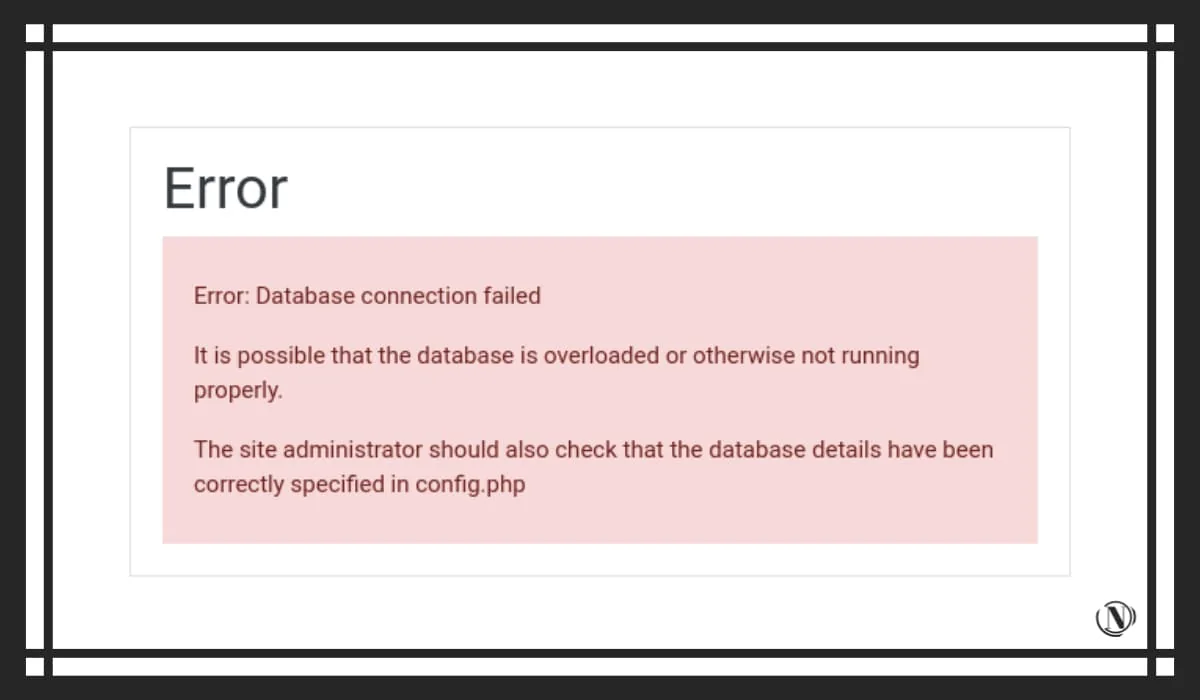
Ciò impedirà agli utenti di visualizzare la parte anteriore del tuo sito Web e bloccherà anche l'accesso alla dashboard di WordPress. Il motivo più comune di questo errore è che le credenziali del database non sono corrette. Puoi cambiarli nel file wp-config.php.
31. Il database di WordPress è danneggiato
"Corrotto" è un termine generico utilizzato quando il database e i file di WordPress sono compromessi o inutilizzabili. Questo di solito si traduce in un errore quando si stabilisce una connessione al database.
Idealmente, è necessario ripristinare un backup del database per sostituire la versione danneggiata. Se ciò non è possibile, puoi anche correggere questo errore aggiungendo la funzione
define(‘WP_ALLOW_REPAIR’, true) nel file wp-config.php.
Letture consigliate: leggi questa guida su come risolvere e risolvere i problemi con il tuo database WordPress.
Errore PHP
PHP è il linguaggio di programmazione integrato per WordPress. Problemi con la sua funzionalità potrebbero impedirti di modificare il sito o causare messaggi e notifiche intrusivi.
32. Errore PHP in WordPress
Quando si verifica un problema con il PHP del tuo sito WordPress, vedrai un messaggio o un avviso nella parte superiore della dashboard di WordPress che indica qual è il problema e quali file sono interessati.
Questi post servono agli sviluppatori per scavare nel codice del loro sito e risolvere i problemi. Se non hai esperienza con PHP, provare a correggere questi errori potrebbe causare ulteriori problemi al tuo sito.
Se questo descrive la tua situazione, non preoccuparti. Gli errori PHP non dovrebbero interferire con il tuo sito web o impedire agli utenti di accedervi.
Idealmente, dovresti contattare gli sviluppatori di eventuali plug-in o temi correlati che potrebbero causare il problema. Altrimenti, puoi assumere uno sviluppatore per risolverlo.
33. Cartella temporanea mancante
Ogni volta che carichi un file sul tuo sito WordPress, il file viene archiviato in una cartella temporanea e quindi spostato in una directory permanente. Tuttavia, impostazioni PHP errate sul server possono bloccare l'accesso a questa cartella temporanea, causando errori sul tuo sito WordPress.
Per risolvere questo problema, devi accedere al server tramite FTP e aggiungere la seguente funzione al tuo file wp-config.php:
define(‘WP_TEMP_DIR’, dirname(__file__). ‘/wp-content/temp/’);
È quindi possibile aggiungere una nuova cartella chiamata temp alla directory wp-content.
Errore file WordPress
Dai tuoi post e pagine ai plugin e ai temi, la tua installazione di WordPress contiene centinaia se non migliaia di file. Gli errori relativi a questi componenti importanti possono causare contenuti mancanti o inutilizzabili.
34. "La cartella di destinazione esiste già"
Quando installi un nuovo tema o plug-in sul tuo sito WordPress, viene creata una cartella sul server per archiviare i suoi file. Se si tenta di installare un plug-in o un tema e una cartella con lo stesso nome è già salvata sul server, verrà visualizzato il messaggio di errore "La cartella di destinazione esiste già, l'installazione del plug-in non è riuscita" (La cartella di destinazione esiste già, l'installazione del plug-in non è riuscita) :
Quando incontri questo problema, la prima cosa da fare è controllare se il plugin o il tema è installato.
In caso contrario, connettiti al server tramite FTP e vai alla cartella wp-content. Quindi cerca nel tuo plugin o tema per vedere se c'è una cartella con lo stesso nome del componente che stai tentando di installare. Dopo aver eliminato la cartella, puoi riprovare l'installazione.
35. Nel foglio di stile manca il tema WordPress
CSS è un linguaggio di codifica che definisce lo "stile" del tuo sito. Possono essere colori, caratteri e vari altri elementi che rendono interessante il tuo sito.
Quando si tratta di temi WordPress, tutto il CSS richiesto è contenuto in un file chiamato "foglio di stile". Se i fogli di stile del tuo tema non sono disponibili, il tuo sito non verrà caricato correttamente e vedrai un errore:
- Errore "Foglio di stile mancante" nell'elenco dei temi WordPress.
Questo può accadere anche durante l'installazione del tema:
- L'installazione del tema non è riuscita a causa di fogli di stile mancanti.
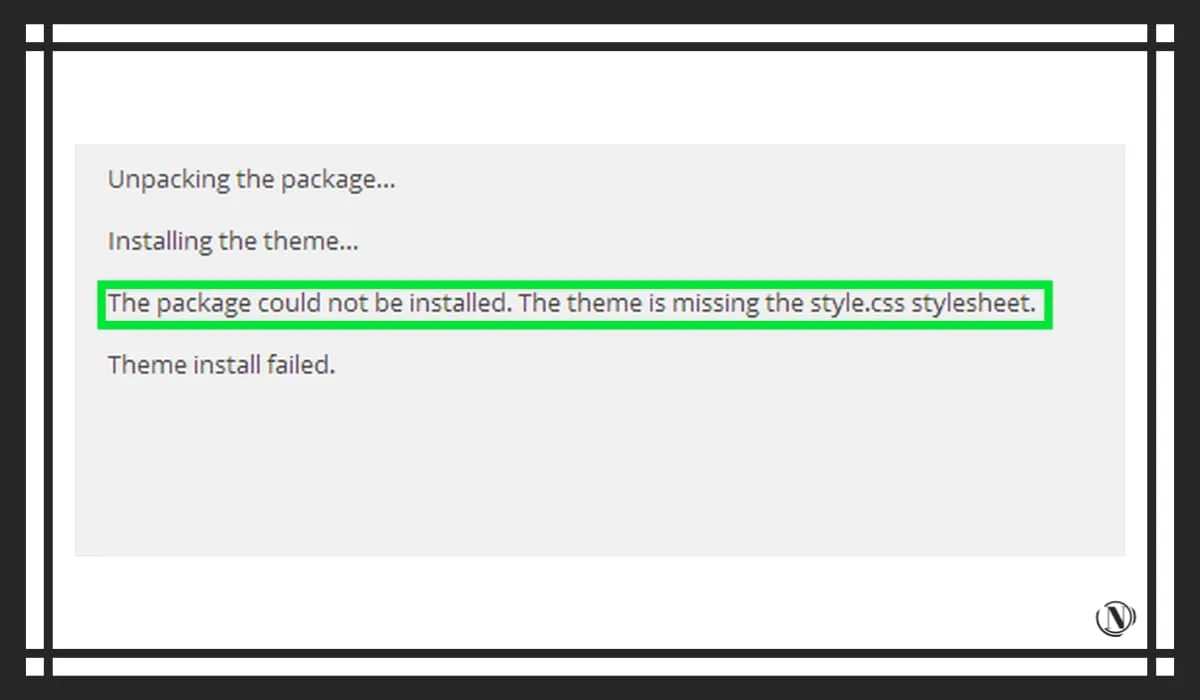
Ciò può essere dovuto al fatto che il foglio di stile del tuo tema non è stato caricato sul server o perché ha il nome sbagliato e quindi non può essere trovato. Per risolvere questo problema, connettiti al server tramite FTP e vai alla sottodirectory del tema.
Quindi trova il foglio di stile del tuo tema. Se non esiste, estrailo dal file del tema e caricalo sul server. Assicurati che il file sia denominato style.css e salvato nella cartella del tema corretta.
36. Errore nel file Pluggable.php
Il file pluggable.php di un sito WordPress consente a utenti, plug-in e temi di ignorare le funzionalità principali. La codifica errata di plugin o temi può causare conflitti con questo file.
Il problema apparirà sulla dashboard di WordPress come un messaggio di errore php riferito al tuo file pluggable.php. Tuttavia, la fonte del problema di solito non è in pluggable.php stesso, come nel tuo wp-config.php o functions.php.
Invece, devi trovare la posizione effettiva del conflitto nel messaggio di errore. Quindi vai al file pertinente e correggilo rimuovendo spazi, righe vuote, ecc.
37. I file di WordPress sono danneggiati
Proprio come il tuo database WordPress può essere danneggiato, anche i suoi file possono essere danneggiati. Ciò li renderà inaccessibili, il che è un grosso problema, soprattutto quando si tratta di file core.
I file danneggiati possono essere il risultato di un arresto anomalo del server, autorizzazioni file errate o una versione PHP errata. La soluzione più semplice è ripristinare un backup del tuo sito. Se utilizzi il pannello pagoda per gestire il tuo server, è anche molto comodo ripristinare un backup.
Puoi facilmente ripristinare il tuo sito WordPress direttamente dalla Pagoda Dashboard. Basta seguire le istruzioni di seguito.
Dovresti essere chiaro che il pannello pagoda non eseguirà automaticamente il backup dei file e dei database del sito web. È come eseguire il backup di una grande fabbrica: prima devi abilitare un piano di backup, quindi ci saranno i dati di backup. Inoltre, il backup del pannello pagoda è qualitativamente diverso dal backup e ripristino con un clic fornito dal fornitore del server cloud.
Ogni backup, come Alibaba Cloud, è un'istantanea completa dei file dell'ambiente, dei database, dei reindirizzamenti e della configurazione di Nginx nel momento in cui è stato eseguito il backup. Quando ripristini un backup, tutte le modifiche ai file del sito Web, ai database, ai reindirizzamenti e alla configurazione di Nginx vengono ripristinate al punto in cui è stato creato il backup.
Ma pagoda esegue solo il backup dei file e dei database del sito Web e non esegue il backup e il ripristino dell'intero server.
Passaggio 1: per prima cosa, accedi al pannello della pagoda. Vai su "Siti" a sinistra e fai clic su "Portale di backup" sotto la colonna di backup per il sito WordPress di cui desideri ripristinare un backup, oppure vai direttamente su /www/backup/sito.
Backup del sito WordPress
Passaggio 2: decomprimere il pacchetto zip dei dati di backup e sovrascrivere la directory del sito Web esistente. Puoi anche eliminare direttamente i dati del sito Web esistente e utilizzare i dati di backup per sostituire direttamente i vecchi dati. A questo punto, i dati del file del sito Web possono essere recuperati. Successivamente, è necessario ripristinare anche il database.
Passaggio 3: per "ripristinare" il database, è necessario accedere al "Database" del pannello della pagoda, selezionare la riga del database corrispondente al sito Web necessario per ripristinare il database e fare clic su "Importa" in "Backup":
Seleziona l'ultimo file di backup del database e fai clic su "Importa" per ripristinare il database del sito web.
In alternativa, puoi sostituire i file principali scaricando WordPress, eliminando i file danneggiati tramite FTP e scaricando una nuova copia dal file .zip di WordPress.
Errore del browser
I visitatori utilizzano il browser di loro scelta per accedere al tuo sito web. Ciò significa che tutti i tipi di errori del browser possono impedire agli utenti di accedere al tuo sito. Prevenirli ti aiuterà a evitare gli ingorghi.
38. Avviso non sicuro in Chrome
Durante la navigazione in Internet utilizzando Google Chrome, potresti aver notato che alcune pagine web hanno avvisi "Non sicuri" accanto ai loro URL:
Avviso "Non sicuro" in Google Chrome - vedi immagine

Il browser mostrerà questo avviso se il sito Web non utilizza un certificato SSL. Se la tua pagina web attiva questi messaggi nel browser dell'utente, può minare la credibilità del tuo sito web e influire sui livelli di traffico, SEO e tassi di conversione. Per evitare che ciò accada, puoi installare un certificato SSL.
Chrome ha recentemente iniziato a mostrare messaggi di avviso ERR_SSL_OBSOLETE_VERSION per i siti che non utilizzano TLS 1.2 o 1.3.
39. Errore del browser "La tua connessione non è privata"
Ancora peggio dell'avviso "Non sicuro" di Chrome è la pagina "La tua connessione non è privata". Questo errore impedisce agli utenti di accedere facilmente al tuo sito a causa di un problema con il suo certificato SSL (o della sua mancanza).
Se si imbattono in questa pagina, potrebbero scoraggiare gli utenti per paura che le loro informazioni personali vengano rubate. Puoi provare a impedirlo assicurandoti che il certificato SSL sia installato correttamente, ma può anche succedere che il client debba risolvere il problema sul lato client stesso.
40.ERR_TOO_MANY_REDIRECTS
I loop di reindirizzamento di solito vengono visualizzati come "ERR_TOO_MANY_REDIRECTS" e si verificano quando un reindirizzamento non è configurato correttamente sul server.
Ad esempio, ciò potrebbe significare che l'URL 1 punta all'URL 2 e l'URL 2 punta all'URL 1, determinando un ciclo infinito. Gli utenti possono provare a risolvere questo errore eliminando i cookie del sito Web e svuotando la cache del browser. Puoi anche provare a determinare la natura del ciclo di reindirizzamento per determinare l'origine del problema e risolverlo.
41. ERROR_CONNECTION_REFUSED (ERR_CONNECTION_REFUSED)
Come molti problemi del browser, il problema ERR_CONNECTION_REFUSED di solito non è correlato a WordPress. Tuttavia, se gli utenti ti contattano perché non possono accedere al tuo sito a causa di questo messaggio in Chrome, è comunque opportuno dire loro come risolvere il problema.
Si è verificato un errore ERR_CONNECTION_REFUSED perché il browser dell'utente non è riuscito a connettersi al server del tuo sito. Questo potrebbe essere un problema lato server, nel qual caso dovresti controllare se il sito web non è attivo e contattare il tuo provider di hosting. In alternativa, puoi provare a chiedere all'utente di riavviare il router e cancellare la cache del browser.
42. ERROR_EMPTY_RESPONSE
Il problema ERR_EMPTY_RESPONSE si verifica quando il browser dell'utente invia una richiesta al tuo sito e il tuo server non restituisce nulla. La soluzione più popolare a questo problema è svuotare la cache del browser e ripristinare le impostazioni di rete.
Puoi anche consigliare agli utenti che riscontrano questo problema di disabilitare tutte le estensioni di Chrome che stanno utilizzando e provare a disabilitare temporaneamente il loro software antivirus.
43. Errore del browser DNS_PROBE_FINISHED_NXDOMAIN
Il DNS è un sistema che prende l'indirizzo IP del tuo sito web e lo traduce in un dominio leggibile dall'uomo come wbolt.com. Se il tuo DNS non è in grado di risolvere correttamente il tuo dominio nell'indirizzo IP del sito, gli utenti vedranno l'errore del browser DNS_PROBE_FINSHED_NXDOMAIN in Chrome.
Il primo passo per risolvere questo problema è rilasciare e rinnovare il tuo indirizzo IP. Se questo non funziona, agli utenti potrebbe essere consigliato di disabilitare temporaneamente il proprio antivirus o la rete privata virtuale (VPN).
Errori vari di WordPress – Risoluzione dei problemi
Mentre molti errori di WordPress possono essere ricondotti a una causa specifica, alcuni sono piuttosto difficili da diagnosticare. Possono avere più fonti possibili o rivelare dettagli che sembrano poco importanti.
Di seguito sono riportati vari problemi di WordPress che non rientrano perfettamente nelle categorie che abbiamo trattato finora.
44. Schermo bianco della morte
Uno degli errori WordPress più famosi è il White Screen of Death (WSoD). Questo farà apparire il tuo sito agli utenti come una pagina vuota. Questo problema può anche impedirti di utilizzare la dashboard di WordPress. Questo di solito è causato da problemi di compatibilità dei plugin.
Il modo migliore per risolvere questo problema è trovare il plug-in che causa il conflitto e rimuoverlo. Altre possibili cause includono errori di sintassi, superamento del limite di memoria del sito e problemi di autorizzazione dei file.
45. Pannello di amministrazione di WordPress bloccato
La dashboard di WordPress è importante per molte attività, inclusa la correzione di molti errori comuni di WordPress. Tuttavia, a volte problemi con il tuo sito Web possono impedirti di passare alla dashboard di WordPress.
Ci sono molte possibili cause per questo problema. Se puoi, prova a determinare se il tuo blocco è correlato a un altro problema, quindi prendi provvedimenti per risolvere l'origine del problema. Puoi anche provare a ripristinare un backup del tuo sito o disabilitare il plug-in di sicurezza FTP se ritieni che ti impedisca di accedere al back-end del sito.
46. Non riesco a connettermi tramite SSH o SFTP
A volte, l'amministrazione di WordPress o la risoluzione dei problemi richiedono l'accesso diretto al server. SFTP ti consente di accedere ai file, mentre SSH ti consente di eseguire molte altre attività remote.
Se stai tentando di accedere a un server utilizzando SFTP o SSH e non riesci a connetterti, potrebbe essere necessario rimuovere l'indirizzo IP legacy dal file known_hosts.
47. Connessione SSH rifiutata
Se stai tentando di connetterti a un server tramite SSH e visualizzi un messaggio di connessione negata sulla CLI, il problema è leggermente diverso:
Vedere l'immagine per il messaggio di errore "Connessione rifiutata" nel terminale.
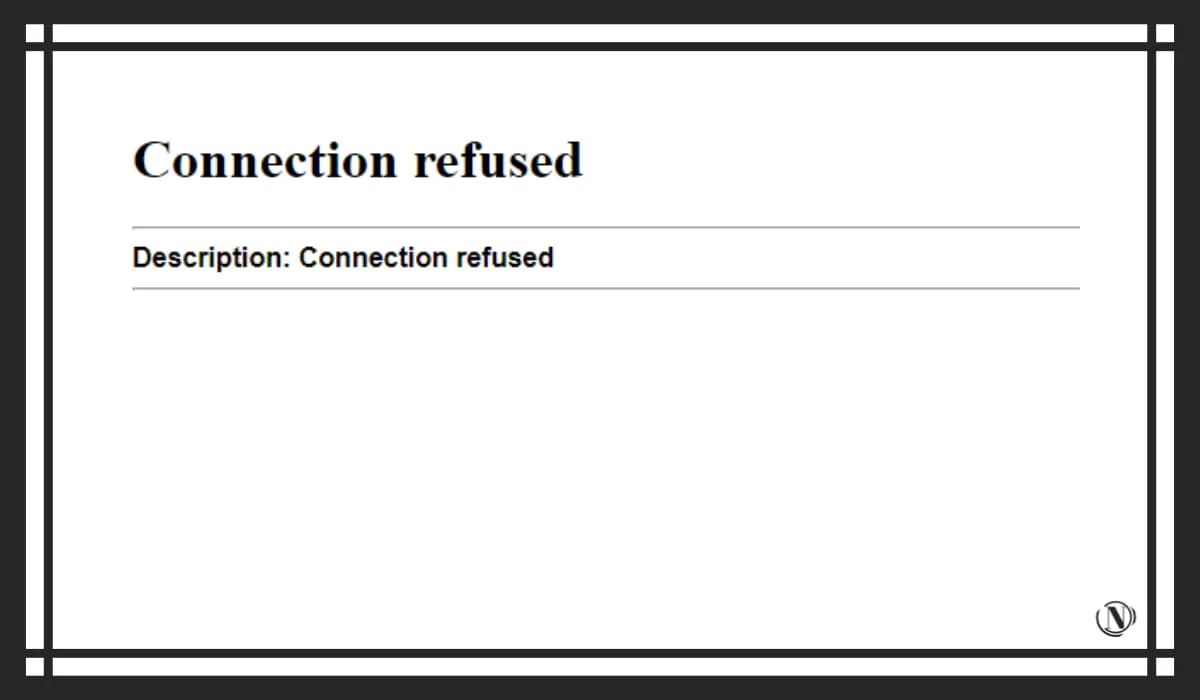
Invece di modificare known_hosts, ci sono alcune cose da controllare nella tua configurazione SSH.
Innanzitutto, assicurati di avere il demone SSH installato sul tuo server. Dovresti anche controllare le tue credenziali (informazioni sull'account associate alla connessione a SSH) e determinare se la porta che stai utilizzando è aperta. Il problema potrebbe anche essere correlato alle impostazioni del firewall.
48. Esecuzione della manutenzione programmata
Ogni volta che esegui un aggiornamento sul tuo sito WordPress, questo entrerà temporaneamente in modalità di manutenzione. Durante questo periodo, chiunque tenti di accedere al tuo sito vedrà un messaggio che recita: "Manutenzione programmata in corso, torna tra un minuto".
Il messaggio "Esecuzione della manutenzione programmata" in WordPress vedi immagine.
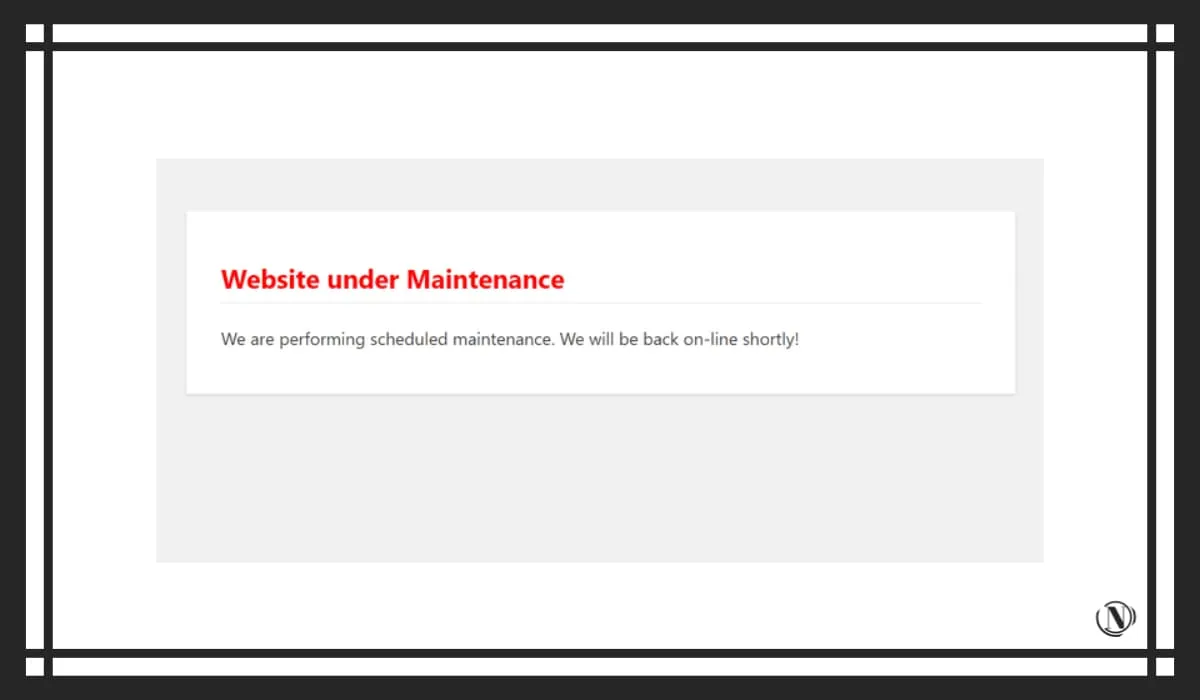
Questo non è in realtà un errore, come avrebbe dovuto essere, ma gli utenti potrebbero interpretarlo in modi diversi. Se ti contattano e non hanno problemi, ti consiglio di ricaricare la pagina.
D'altra parte, se visualizzi questo messaggio quando esegui un aggiornamento in WordPress, il tuo sito potrebbe essere bloccato in modalità di manutenzione.
49. WordPress bloccato in modalità manutenzione
La chiusura del browser o l'esecuzione di aggiornamenti collettivi dei plug-in durante il processo di aggiornamento può causare l'attivazione della modalità di manutenzione del sito. In questo caso, vedrai lo stesso messaggio che l'utente vede sul front-end quando esegue un aggiornamento.
Fortunatamente, risolvere questo problema è molto semplice. Tutto quello che devi fare è accedere ai file del sito tramite FTP ed eliminare il file chiamato .maintenance:
.maintenance in FileZilla
Successivamente, puoi tornare al tuo sito e tutto tornerà alla normalità.
50. Non riesco a vedere i cambiamenti sul tuo sito web live
Se hai fatto molti sforzi per aggiornare il tuo sito solo per controllare l'interfaccia e assicurarti di non poter vedere nulla, potresti rimanere deluso. La buona notizia è che questo problema è solitamente facile da risolvere.
Questo di solito è il risultato di un problema di memorizzazione nella cache. Innanzitutto, puoi provare a svuotare la cache del browser. Se le tue modifiche non sono ancora visibili e stai utilizzando il plug-in della cache, fai riferimento alla sua documentazione per sapere come svuotare la cache del plug-in.
51. Impossibile pubblicare regolarmente l'incarico
Un programma di caricamento coerente fa parte di una solida strategia per i contenuti. WordPress aiuta in questo consentendoti di programmare la pubblicazione degli articoli in una data e un'ora specifiche.
Sfortunatamente, questo non funziona sempre correttamente, con conseguenti errori di programmazione mancati. In poche parole, il modo più rapido per risolvere questo problema è utilizzare un plug-in come Scheduled Post Trigger o WP Scheduled Posts Pro o modificare il cron job.
52. Errore di aggiornamento automatico
Per mantenere il tuo sito aggiornato con l'ultima versione di WordPress, potresti aver abilitato gli aggiornamenti automatici. Questo è ottimo per rendere il tuo sito web più facile da mantenere e proteggere, ma a volte può causare problemi.
Gli aggiornamenti automatici a volte potrebbero non funzionare, nel qual caso il tuo sito potrebbe non essere disponibile per gli utenti. La correzione suggerita consiste nell'eseguire l'aggiornamento manualmente.
53. Problemi di importazione di WordPress
Potresti scoprire di dover importare contenuti nel tuo sito WordPress per una serie di motivi. Questa è una pratica abbastanza comune tra gli sviluppatori e per questa attività vengono spesso utilizzati vari plug-in.
Sfortunatamente, le importazioni possono facilmente causare timeout PHP o HTTP. Per evitare questi problemi, puoi:
- Passa a una connessione Internet più veloce.
- Importa i file usando WP-CLI.
- Aumenta il limite di timeout PHP.
Potrebbe anche essere necessario contattare il provider di hosting per ricevere assistenza in merito a questo problema.
54. Problemi di prestazioni di WordPress
Le prestazioni del tuo sito web sono più o meno sinonimo di velocità. Le pagine a caricamento rapido offrono la migliore UX e SEO, quindi è importante monitorare e ottimizzare regolarmente la velocità del tuo sito. Pingdom è uno strumento utile per controllare i tempi di download da diversi punti:
Test di velocità del sito web di Nicola Top Pingdom vedi immagine.
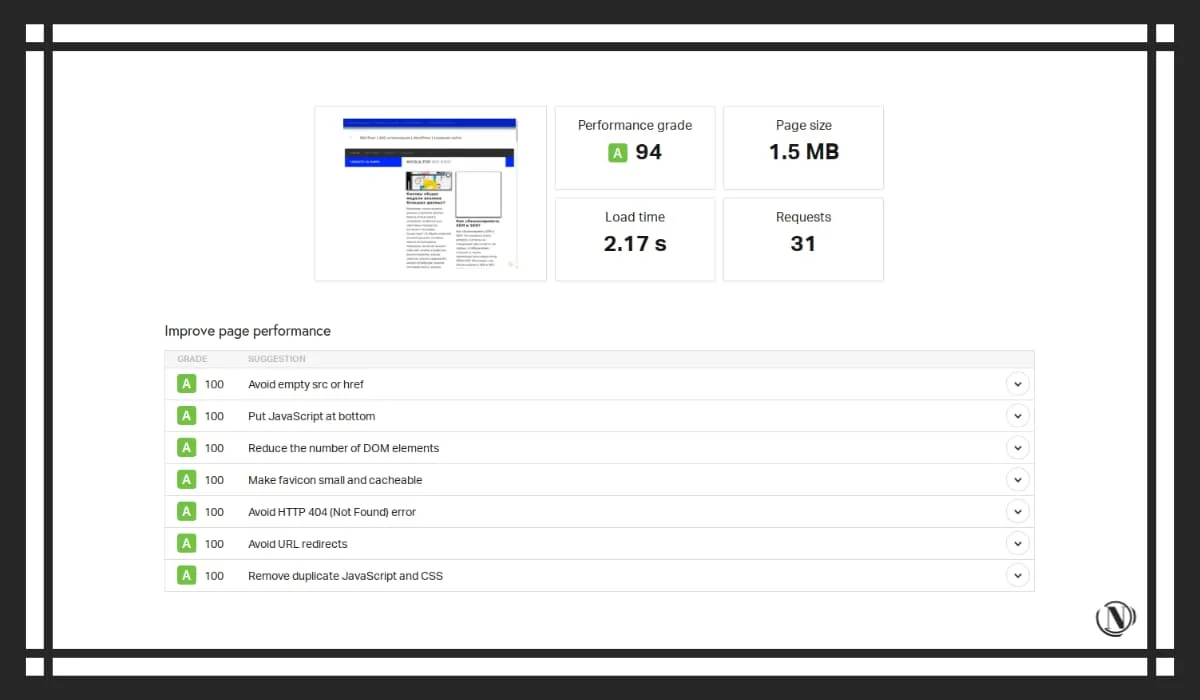
Dopo aver testato il tuo sito web, Pingdom ti fornirà un elenco di suggerimenti per migliorarne le prestazioni. Le soluzioni comuni includono la compressione delle immagini, la memorizzazione nella cache e l'abilitazione di un CDN.
55. WordPress non può inviare e-mail
L'email marketing è una strategia chiave per molti siti WordPress che può aumentare i livelli di traffico e i tassi di conversione. Sono disponibili diversi plug-in che ti consentono di inviare e-mail dalla dashboard di WordPress, collegando comodamente la tua piattaforma di e-mail marketing al back-end del tuo sito web.
Di solito, se l'e-mail non viene inviata all'abbonato, è dovuto alla configurazione del server. Il tuo host può limitare le risorse che il tuo sito può utilizzare impedendo l'invio di e-mail.
Se sospetti che il problema riguardi il server, contatta il tuo host. Potrebbe essere necessario aggiornare il tuo piano. Inoltre, il plug-in che stai utilizzando potrebbe essere la fonte del problema. Consulta le domande frequenti nel forum di supporto e nella documentazione oppure contatta lo sviluppatore per assistenza.
Infine, le email inviate da WordPress possono essere contrassegnate come spam. Se un utente ti contatta per un'e-mail persa, chiedigli di controllare la cartella della posta indesiderata per ogni evenienza.
56. Errore di sintassi di WordPress
Errori di sintassi sono problemi con la sintassi o la struttura del codice. Ciò può includere l'uso di punteggiatura errata o altri errori tipografici. In alcuni casi, gli errori di sintassi possono portare a dashboard inaccessibili e guasti al tempo di inattività del sito.
Sebbene la causa sottostante possa sembrare minore, questo tipo di errore è grave. Questo accade spesso quando si incollano frammenti di codice trovati sul Web. Se hai fatto qualcosa di simile di recente, questa è molto probabilmente la fonte del problema.
Per risolvere questo problema, vai alla posizione dello snippet incollato tramite FTP e correggilo o eliminalo.
57. La barra laterale di WordPress appare sotto il contenuto
Le barre laterali sono utili per mostrare agli utenti i contenuti chiave, come i menu di navigazione, le funzioni di ricerca di WordPress, le icone dei social media e persino i disclaimer. Se la tua barra laterale ha un aspetto strano perché viene mostrata sotto i tuoi contenuti invece che accanto ad essa, hai un problema.
Questo di solito è il risultato di un uso improprio dei tag in uno o più file di temi. È necessario rintracciare l'origine del problema per correggere e correggere il codice. Può anche accadere a causa del problema della larghezza del tuo sito Web, della proprietà float errata o di altri problemi con il tuo tema WordPress.
Per quanto riguarda il posizionamento errato della barra laterale del tema WordPress, puoi fare riferimento alle soluzioni specifiche che abbiamo scritto.
58. Testo bianco e pulsanti mancanti nell'editor visivo
Il tuo editor di WordPress è molto importante. Senza di esso, l'aggiunta di nuovi contenuti al tuo sito sarà difficile. Se hai mai aperto l'editor classico e hai scoperto che mancano tutti i pulsanti della barra degli strumenti e il colore del testo è impostato su bianco, probabilmente sei preoccupato di non poter utilizzare questa funzione.
Questo errore si verifica in genere a causa di conflitti di plug-in o problemi di memorizzazione nella cache. Se svuotare la cache del browser o disabilitare i plugin non risolve il problema, potrebbe essere necessario sostituire alcuni file core di WordPress.
59. Problemi relativi al feed RSS di WordPress
I feed RSS sono un modo semplice per migliorare il tuo sito attraverso la curatela. Sono particolarmente utili per i siti di notizie e altri centri di contenuto. Tuttavia, gli errori nei feed RSS possono sembrare poco professionali e impedire agli utenti di visualizzare i contenuti.
Questi errori possono verificarsi a causa di spazi extra o newline dopo la chiusura dei tag PHP nel file functions.php o nei plug-in. Puoi trovarli e rimuoverli per risolvere questo problema. In alternativa, puoi controllare plugin e temi per incompatibilità o semplicemente disabilitare la funzione Feed RSS predefinita di WordPress.
60. WordPress non può abilitare lo streaming
Se visualizzi il messaggio di errore "impossibile aprire lo stream", significa che WordPress non può aprire il file specificato nel codice.
L'errore può essere causato da una serie di problemi, ma il messaggio in genere indica l'origine del problema. Le possibili risposte includono:
- Non ci sono file e directory corrispondenti.
- Accesso negato.
- Operazione fallita.
I passaggi da seguire per risolvere il problema dipendono dalle risposte visualizzate. Potrebbe trattarsi di un file mancante, di un set di autorizzazioni errato o di WordPress che non è in grado di connettersi a un'API di terze parti.
61. Errore chiave reimpostazione password
Se il tuo sito WordPress è aperto per l'accesso, a volte potrebbe essere necessario reimpostare le password. In alcuni casi, l'e-mail predefinita per la reimpostazione della password contiene un collegamento che reindirizza l'utente alla pagina di accesso, dove verrà visualizzato il seguente messaggio: "Questa chiave non è valida o è già in uso. Prova a reimpostare nuovamente la password."
Di solito si tratta di un problema di memorizzazione nella cache. Se hai un plug-in di memorizzazione nella cache installato sul tuo sito, assicurati che la memorizzazione nella cache sia disabilitata per la pagina "Il mio account" nelle impostazioni del plug-in. Ci sono anche casi in cui i webmaster segnalano conflitti con i plugin CAPTCHA.
62. La pagina di login è costantemente aggiornata
Se facendo clic sul pulsante Accedi nella pagina di accesso di WordPress si aggiorna semplicemente invece di aprire la dashboard, potrebbe esserci un errore:
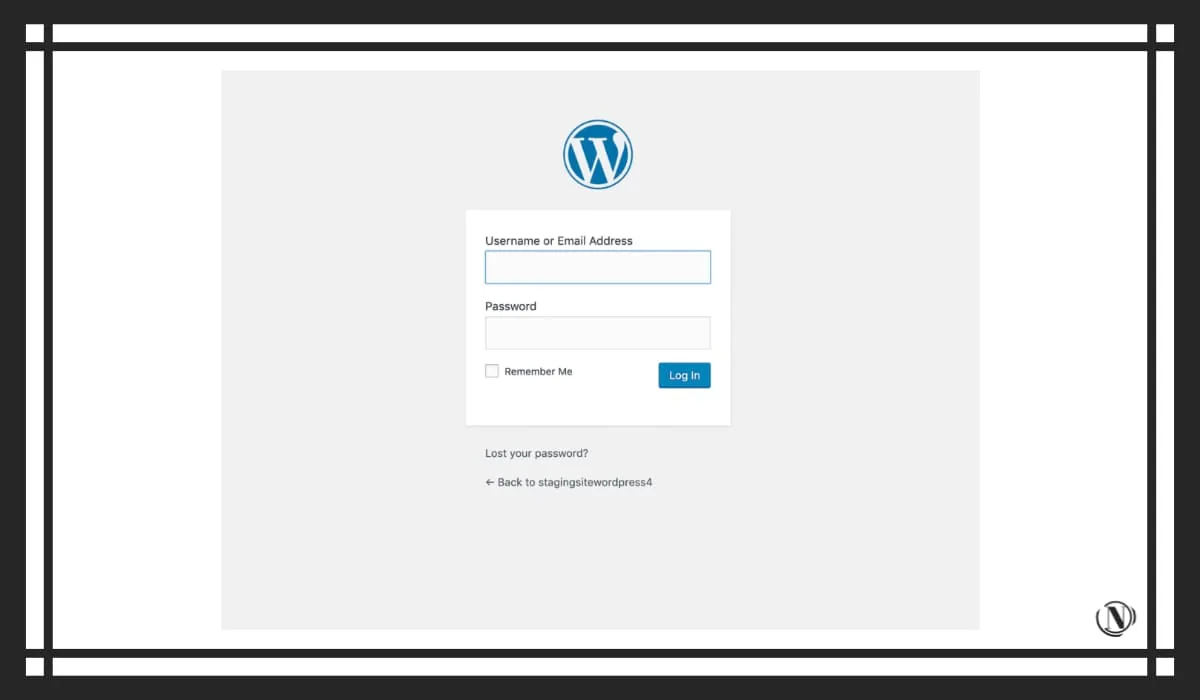
Questo problema può essere causato da conflitti di plug-in, URL WordPress errato o un file .htaccess danneggiato.
63. WordPress si disconnette automaticamente
A differenza dell'errore di aggiornamento della pagina di accesso, questo problema si verifica quando visiti brevemente la dashboard di WordPress ma poi ti disconnetti improvvisamente automaticamente. Questo di solito accade a causa di un problema con le impostazioni del tuo sito WordPress.
Se riscontri questo errore, l'indirizzo WordPress e l'indirizzo del sito in Impostazioni - Generale potrebbero non corrispondere:
- Impostazioni: indirizzo WordPress e indirizzo del sito in generale.
Ciò può includere differenze apparentemente piccole, ad esempio se entrambi gli URL contengono www all'inizio. La modifica dell'URL in modo che corrisponda dovrebbe risolvere il problema.
Se la correzione di cui sopra non può essere eseguita tramite la dashboard perché WordPress continua a disconnettersi, puoi farlo modificando il file wp-config.php.
64. "Sei sicuro di volerlo fare?"
I bug più fastidiosi in WordPress sono quelli che non indicano che potrebbero essere loro la causa. Messaggio di errore "Sei sicuro di voler eseguire questa operazione?" è uno di quei problemi.
Questo di solito è il risultato di un conflitto tra plugin o temi e può essere risolto utilizzando la risoluzione dei problemi standard per questa situazione. Se non funziona, potrebbe essere necessario sostituire il file wp-config.php.
65. "Un altro aggiornamento in corso"
In genere, se provi a eseguire un plugin o un aggiornamento del tema mentre WordPress sta ancora eseguendo un aggiornamento importante (ad esempio aggiornando la versione di WordPress), riceverai l'errore "Un altro aggiornamento è in corso".
Questo di solito accade durante i principali aggiornamenti di sicurezza automatici. Al termine del primo aggiornamento, il messaggio dovrebbe scomparire automaticamente. In caso contrario, hai un insetto tra le mani. Puoi risolvere questo problema in phpMyAdmin rimuovendo la riga core_updater.lock dalla tabella wp_options.
66. Errore durante lo spostamento nel cestino
WordPress semplifica la rimozione di post e pagine dal tuo sito con il clic di un pulsante. Tuttavia, vari problemi possono causare errori quando si tenta di spostare il contenuto nel Cestino.
Ciò potrebbe essere dovuto a problemi di cache o conflitti di plug-in. Potrebbe anche essere dovuto alla corruzione del database o alle autorizzazioni file errate.
67. Errore di installazione di WordPress
Sebbene l'installazione di WordPress sia molto semplice e di solito richieda solo cinque minuti, puoi comunque incorrere in problemi. I potenziali problemi includono errori di connessione al database e 500 Internal Server Error.
Potresti anche incontrare il messaggio di errore PHP "Intestazioni già inviate". Ciò potrebbe essere dovuto a spazi non necessari o tag PHP nel codice. Il messaggio dovrebbe indicare qual è il problema, che può essere corretto modificando il file appropriato.
68. "Questo sito ha problemi tecnici"
Questo errore è diventato più frequente dal rilascio di WordPress 5.2. Di solito appare durante un aggiornamento del core, del plugin o del tema di WordPress:
Il messaggio di errore recita: "Questo sito sta riscontrando problemi tecnici".
"Questo sito sta riscontrando problemi tecnici" è solitamente dovuto a un errore di limite di memoria PHP o a un conflitto di plug-in. Puoi aumentare la memoria del tuo sito in molti modi.
Per risolvere i conflitti di plug-in, prova a disattivare e riattivare i plug-in uno per uno per vedere quale plug-in ha causato la ricomparsa dell'errore.
69. Il sito WordPress non funziona
I tempi di inattività del sito Web possono comportare la perdita di traffico e entrate. Se sei sicuro che il tuo sito WordPress sia inattivo, il primo passo dovrebbe essere determinare se si tratta di un bug di WordPress o se c'è un problema con il server. I sintomi di altri errori di WordPress possono darti indizi su potenziali problemi.
Se non esiste, puoi provare a controllare il registro degli errori del server /www/server/nginx/logs.
Se non riesci a capire perché il tuo server non funziona correttamente o non funziona, puoi provare a chiedere aiuto al tuo provider di hosting.
Riassumiamo
Alcuni errori su un sito WordPress sono i più fastidiosi per i webmaster, perché non tutti i webmaster hanno abbastanza esperienza per risolvere ogni errore. Ogni singolo errore non solo farà perdere al webmaster le entrate generate da vendite, visualizzazioni di annunci, SEO, conversioni e persino commissioni.
Inoltre, rende il sito Web meno affidabile e influisce sull'esperienza dell'utente. Questi errori comuni di WordPress sono stati organizzati per aiutare i webmaster a trovare e risolvere i problemi il più rapidamente possibile.
Leggendo questo articolo:
- Il plug-in SEO di WordPress rimuove Rel Canonical dalle pagine non indicizzate
- 7 problemi comuni di accesso a WordPress (e relative soluzioni)
Grazie per aver letto: AIUTO SEO | NICOLA.TOP








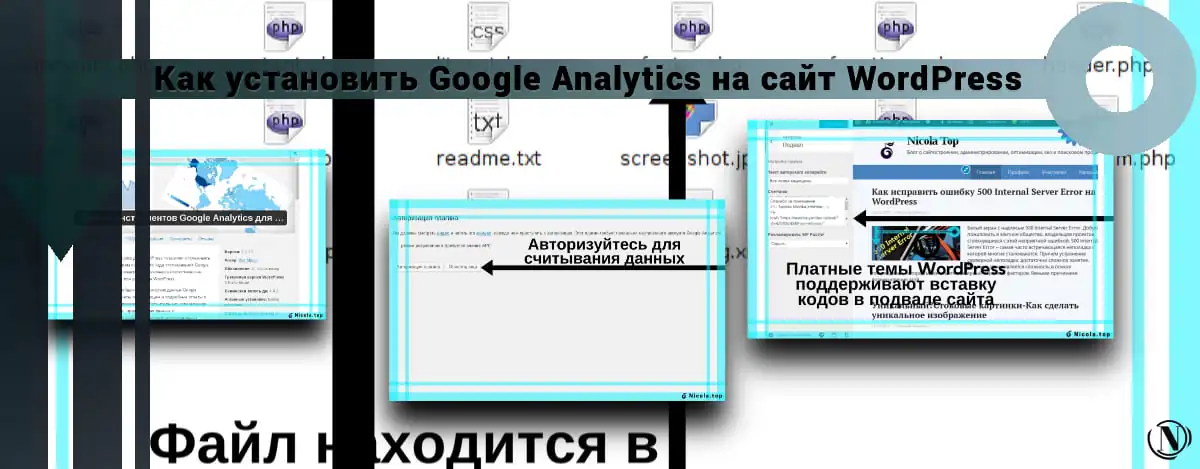

Top guida, risposte a tutte le domande. Ci saranno guide dettagliate su argomenti specifici?
Grazie mille Eugene, è bello che tu abbia letto. Sì, questa è una nuova sezione del sito, molto probabilmente ci saranno articoli su molti problemi (specificati)